Om du gillar att titta på film på fritiden har du förmodligen redan stött på problem med enhetskompatibilitet som skulle hindra dig från att titta på din favoritsitcom på en surfplatta eller din gamla PSP. Naturligtvis är kompatibilitetsproblem mer av filrelaterad karaktär, eftersom streamingtjänster kan avnjutas på ett brett utbud av enheter så länge de stöder den proprietära appen. Med Netflix, till exempel, så länge som din enhet stöder Netflix-appen, bör du kunna använda den för att strömma dina favoritfilmer och TV-program utan att häcka.
Vissa av oss föredrar dock ett mer traditionellt tillvägagångssätt, vilket innebär att överföra en videofil till enheten du vill se den på och njuta av den där. Visst är den här metoden mycket obekväm eftersom du måste rippa dina DVD-skivor/Blu-rays, hitta en undertextfil om skivan inte har någon, och sedan lägga tid på att synkronisera undertexterna.
Men alla dessa mindre olägenheter verkar försvinna jämfört med känslan du har när du tittar på en film offline och du vet att det inte finns någon buffring, och det enda som kan förstöra din filmupplevelse är antingen ett strömavbrott eller batteriladdning.

Innehållsförteckning
Vad är en videokonverterare?
Om du någonsin velat se en film, ett TV-program eller en videoinspelning på olika enheter, vet du förmodligen att det inte finns något bättre val än din PC eller bärbara dator. Även om de inte stöder vissa videoformat, kan du bara installera ett codec-paket och problemet är inte längre där.
Å andra sidan har enheter som smarta TV-apparater, telefoner, surfplattor, bärbara DVD-spelare, iPods eller handhållna konsoler vissa specifika krav som videofilerna måste uppfylla för att kunna spelas utan hicka.
Även om du lyckas hitta en videofil som finns på den officiella listan över tillägg som stöds för din enhet, kan ljudinställningarna förstöra allt och du kan sluta titta på en film som har absolut inget ljud. Och det går tvärtom också: du kan sluta med en mycket stor ljudfil som borde ha varit en 2-timmars storfilm.
Videoomvandlare är ett utmärkt sätt att övervinna dessa begränsningar genom att anpassa videofiler till standarden för olika enheter, så att du kan spela upp dem var du vill, så länge den enheten kommer med en skärm och en lagringsenhet.
Så, problemet löst, eller hur? Filmen fungerar inte, vi lägger bara till valfri videokonverterare till mixen och allt borde vara okej. Jo, förutom inte. Om du har lite kunskap inom mjukvaruavdelningen förstår du förmodligen att även program som tjänar samma syfte kan vara väldigt olika varandra.
Samma princip gäller för videokonverterare. Ett sådant verktyg kanske kan göra videor kompatibla med din iPad, men kanske inte fungerar med din smarta TV eller kan göra iPad-specifika filer spelbara på din PC.
Som sagt, vi förstår att din tid är värdefull och att du inte kan spara några timmar på att leta efter en videoomvandlare som är billig (eller helst gratis), har många funktioner och inte tar upp hela datorns minne. Det är därför vi skapade en lista med de bästa videokonverterarna du kan välja mellan; Ju högre en produkt är på vår lista, desto bättre bör den passa dina videokonverteringsbehov.
Vilka är de bästa videokonverterarna?
VideoProc
Innehåller en komplett uppsättning verktyg som täcker alla dina videohanteringsbehov, oavsett om det är konvertering, lättredigering, nedladdning eller inspelning vi pratar om. Det bästa är att VideoProc erbjuder dig en 30-dagars gratis provperiod så att du kan testa dess funktioner innan du förbinder dig att köpa en betald licens.
Wondershare UniConverter
Låter dig utföra olika operationer på dina videofiler, allt från att komprimera och redigera dem till att konvertera dem till andra format, redigera deras undertextfiler, spela in nytt videoinnehåll och bränna DVD-skivor med ditt favoritinnehåll. Det finns en gratis provperiod du kan använda, men den kommer med flera funktionsbegränsningar.
Allavsoft video- och musiknedladdning
Även om själva namnet antyder ett annat syfte, kan den här mjukvarulösningen vara ditt allt-i-ett multimediabearbetningsverktyg, eftersom det låter dig inte bara ladda ner det till din PC utan också konvertera det till det format du vill ha. Som med andra verktyg kan du ladda ner en gratis testversion av Allavsoft Video and Music Downloader och använda den gratis, men vissa av dess funktioner är begränsade.
WonderFox HD Video Converter Factory
En allt-i-ett mjukvarulösning som kan konvertera videor av olika typer till ett brett utbud av format, vilket gör dem kompatibla med praktiskt taget alla enheter med videouppspelningsmöjligheter. Dessutom har det här verktyget en uppsjö av ytterligare funktioner, vilket gör det till ett utmärkt val för dina videohanteringsbehov.
Freemake Video Converter
Kan konvertera till och från MP4, MP3, DVD, AVI, WMV, iPhone- och Android-specifika format utan att svettas. Det finns en gratisversion av programmet som du kan använda så länge du vill på din PC, men det har vissa begränsningar, som varumärkesbyggande, inget stöd för full HD och en undertextredigerare.
iDealshare VideoGo
Enkelt konverteringsverktyg, lätt för ögonen som gör jobbet snabbt och effektivt. Den stöder flera multimediafilformat och kan konvertera videofiler till SD (standardupplösning) och HD (högupplösning), men fungerar också som en grundläggande videoredigerare, som utför operationer som trimning, beskärning och justering av ljudvolymen.
Movavi Video Converter
Kan konvertera multimediafiler till mer än 180 format, komprimera videofiler utan att kompromissa med kvaliteten, utföra grundläggande videoredigering på dina filer och infoga undertextfiler för dina filmer. Det här verktyget kommer med en gratis onlinevideokonverterare som du kan använda för att konvertera multimediainnehåll till populära video- och ljudformat och ladda ner den resulterande filen på din PC.
Vilken videokonverterare som helst
Mångsidigt videokonverteringsverktyg som också fungerar som ett nedladdningsverktyg för YouTube-video och musik, DVD-brännare och videoredigeringsverktyg. Den stöder för närvarande över 100 inmatningsformat och kan exportera filer till mer än 160 format i hög kvalitet med minimal förlust. Den har gratis och betalversioner.
Handbroms
Detta är en öppen källkodsvideokonverterare, eller med andra ord, ett 100 % gratis videokonverteringsverktyg som stöder nästan alla tillgängliga format på scenen. Dessutom kan den fungera på flera plattformar (Windows, Mac och Linux) och har ett brett utbud av ytterligare funktioner, av vilka några rekommenderas att användas av avancerade användare.
NCH Prism Video Converter programvara
Kan konvertera videofiler från och till ett imponerande utbud av format utan att spendera mycket tid. Dessutom låter den dig lägga till videoeffekter, förhandsgranska din video innan du avslutar redigeringsprocessen, samt trimma eller dela innehåll. Den kommer med gratis och betalda versioner.
DivX-omvandlare
Den kostnadsfria versionen av DivX Converter låter dig välja från ett brett bibliotek av in- och utdataformat och bearbeta dina filer baserat på dessa profiler. Dessutom kan du använda det här verktyget för att skapa säkerhetskopior av icke-krypterade DVD-videor genom att konvertera dem till mer tillgängliga format och spara deras innehåll på din PC.
Som du kan se har vi samlat en hel del videokonverteringsverktyg som du kan använda för att hantera multimediainnehåll på din PC och göra det mer tillgängligt för enheten du försöker njuta av det på. För att en videokonverterare skulle göra vår lista tog vi hänsyn till följande kriterier:
Mängden in- och utdataformat som stöds av programmet
Oavsett om appen är tillgänglig gratis eller inte
Stöder även ljud- och videoformat
Ger dig förlustfria komprimeringsalternativ
Högkvalitativ videofil efter konvertering och komprimering
Ytterligare funktioner (videoredigering, DVD-bränning) tillgängliga
Ej uppbackad av adware/malware
Hur mycket det kostar att köpa en licens
Huruvida livstidslicenser kan köpas eller inte
Stöder olika enheter (har flera enhetsprofiler)
Fungerar på flera operativsystem (Windows, Mac, Linux)
Bästa videoomvandlare för Windows (betalda alternativ)
1. VideoProc
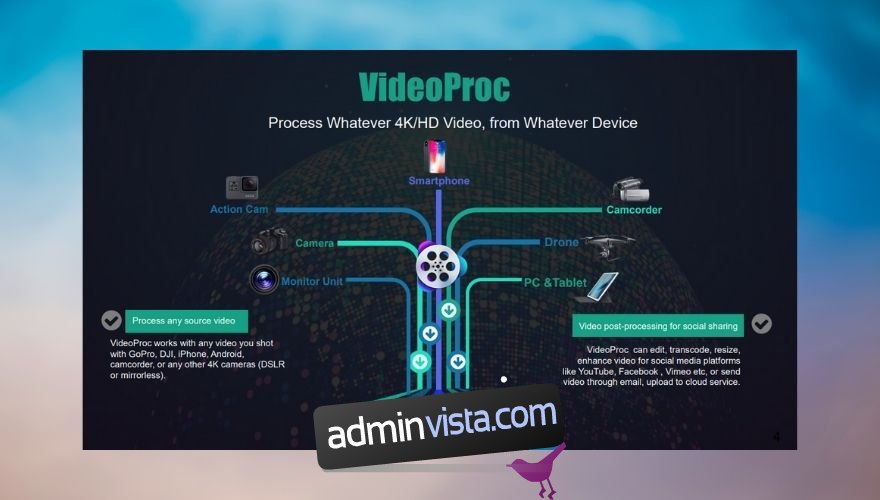
Digiartys VideoProc är för närvarande vår bästa rekommendation för mjukvarulösningar för videokonvertering tack vare dess imponerande utbud av funktioner och intuitivitet som gör den enkel att använda även för helt nybörjare.
VideoProc kan konvertera video-, ljud- och DVD-innehåll till en enastående mängd av mer än 420 format och enheter. Dessutom låter den dig också ladda ner dina favoritlåtar, spellistor och filmer från över tusen (det är mer än 1000) webbplatser i 720p, 1080p eller 4K kvalitet utan extra kostnad. Dessutom kan du ladda ner filerna i batch om du har bråttom och inte vill lägga mycket tid på att manuellt välja varje objekt.
Bland de mest intressanta funktionerna innehåller VideoProc också några videoredigeringsverktyg, samt en inspelare som du kan använda på din webbkamera eller på din skärm för att fånga i HD-kvalitet.
Om du vill säkerhetskopiera videoinnehåll på din dator kan lagring vara ett av dina huvudproblem, och VideoProc kan hjälpa dig att komprimera multimediafiler för att spara värdefullt utrymme. Men vi vet alla att komprimering alltid har en kostnad, och oftare än inte är den kostnaden själva kvaliteten på filen vi försöker minska i storlek.
På den ljusa sidan kan VideoProcs förlustfria komprimeringsmöjligheter hjälpa dig att ha båda: det kan minska filstorleken avsevärt utan att förlora kvalitet, så att du kan säkerhetskopiera eller lagra mer videoinnehåll utan att kompromissa.
Om du bryr dig mycket om snabb videokonvertering använder VideoProc sig av nivå 3 hårdvaruacceleration, vilket innebär att den drar full nytta av din hårdvara för att slutföra processen så snabbt som möjligt. Enligt den officiella webbplatsen kan även billiga datorer dra nytta av ”47x snabbare konverteringshastighet i realtid.”
Sist, men minst, bör du veta att VideoProc inte är tillgängligt gratis, eftersom du måste köpa en licens för att kunna använda den på din fritid. Det finns dock en gratis testversion du kan ladda ner och ta programmet för en testkörning innan du bestämmer dig för om det passar dina behov eller inte.
VideoProcs nyckelfunktioner:
Format och enheter som stöds: iPhone, iPad, Android, MP4 H.264/HEVC, WAV, MP3, MOV, AVI, WebM, AVCHD, WMV och mer
Låter dig ladda ner låtar, filmer och spellistor från över 1 000 webbplatser i upp till 4K-kvalitet
Levereras med ett inbyggt inspelningsverktyg för att fånga HD-innehåll från din webbkamera eller skärm
Nivå-3 hårdvaruacceleration använder din GPU för att ge 47x snabbare videokonvertering
Komprimera videofiler för säkerhetskopiering, lagring eller delning utan att förlora kvalitet (förlustfri komprimering)
Snabbredigeringsverktygsfältet låter dig slå samman, klippa, beskära, rotera, sakta ner, snabba upp dina filer
Låter dig lägga till undertexter eller effekter till ditt videoinnehåll
Har stöd för 2D-, 3D- och 360-gradersvideor
Kan behålla 5.1 surround- eller stereoljudsprofiler när du konverterar videor
Låter dig organisera videosamlingar mer effektivt genom att låta dig redigera deras metadata
2. Wondershare UniConverter
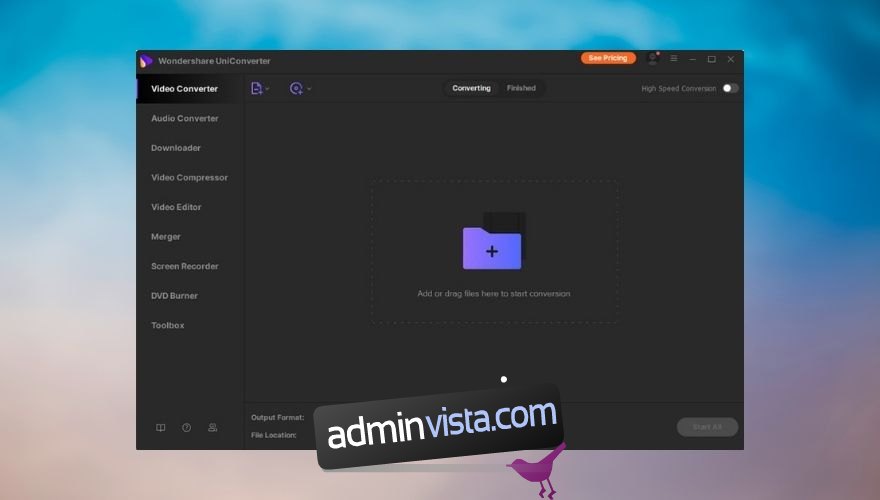
Wondershare UniConverter, även kallad Video Converter Ultimate, är ett av de bästa videokonverteringsverktygen på marknaden, eftersom det har en imponerande samling funktioner som är paketerade, så att du kan komma åt dem utan att svettas.
Kort sagt, den här produkten kan konvertera videor, komprimera dem utan att förlora kvalitet, utföra redigering av multimediainnehåll, ladda ner videor från olika webbplatser, utföra inspelningar med flera källor och bränna DVD-skivor med innehållet du precis avslutat bearbetningen. Naturligtvis är detta bara en kort presentation som inte gör rättvisa åt Wondershare UniConverters verkliga potential.
För tillfället stöder Wondershare UniConverter mer än 1000 multimedia-format (ljud-video) för input och output, vilket är en enastående summa till att börja med. Dessutom låter det dig konvertera flera filer samtidigt för att spara lite tid. Så istället för att köra varje fil genom konverteringsprocessen skapar du bara en lista, bestämmer utdataformatet och låter programmet ta hand om resten.
Om du är i behov av lite anpassning innan du konverterar dina favoritvideor, kan du använda Wondershare UniConverter för att ändra deras hastighet, trimma och beskära dem, lägga till undertexter i flera stilar, slå en vattenstämpel om du är rädd för stöld, lägga till visuella effekter och justera sin ljudkomponent för att få den att passa bättre.
Filkomprimering är en annan viktig fråga bland multimediaentusiaster av olika anledningar. Till att börja med är det lättare att dela en mindre fil med andra. Men vi vet alla vad som händer när du försöker att på konstgjord väg minska en fil i storlek: den kan förlora en del av sina detaljer, och i det här fallet är kvaliteten stjärnan i showen.
Wondershare UniConverter låter dig anpassa komprimeringsinställningarna så att du kan se till att du inte förstör din uppspelningskvalitet genom att halvera din filstorlek. Efter varje justering av komprimeringsprocessen kan du kontrollera en förhandsgranskning av dina filer för att se till att allt är i toppskick. Wondershare UniConverter låter dig också komprimera flera filer samtidigt efter att du räknat ut de rätta parametrarna för komprimeringen.
Om du är intresserad av Wondershare UniConverter och vill ge det ett försök innan du köper en licens, har du tur. Du kan ladda ner en testversion som du kan använda så länge du vill, men utdatafilen kommer att skäras ned i 1/3, du kan ladda ner upp till 5 videor per dag, och det finns en tidsgräns på 5 minuter för att casta videoinnehåll på din TV.
Wondershare UniConverters huvudfunktioner:
Har ett imponerande bibliotek med mer än 1000 video- och ljudformat som du kan välja mellan
Konverterar videor för olika enheter, inklusive iPhones, iPads, Android-telefoner och konsoler
Kan konvertera dina videofiler utan att kompromissa med kvaliteten
Förbättrad GPU-acceleration som kan ge en 30x snabbare videokonverteringsprocess
Låter dig ställa in utdatavideoparametrar och ladda flera filer för att bearbeta dem i bulk
Låter dig komprimera videofiler med upp till 8K-upplösning utan att förlora kvalitet
Automatisk videofiligenkänning på interna och externa hårddiskar eller SSD:er
Slå samman flera videofiler till en utan att förlora kvalitet
Gör att du kan schemalägga konverterings- och komprimeringsuppgifter när det passar dig
Låter dig ladda ner videofiler från en mängd olika webbplatser
Kan utföra videoredigeringsoperationer på dina filer
Levereras med en inspelare som du kan använda för att fånga innehåll på skärmen
Låter dig bränna videofiler till DVD-skivor
3. Allavsoft Video- och musiknedladdning
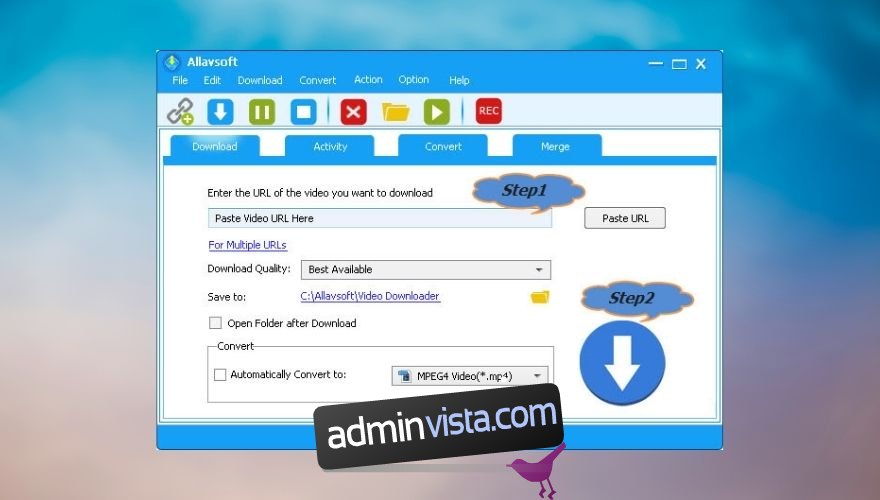
Även om namnet kanske stör dig, är Allavsoft Video and Music Downloader inte bara ett vanligt nedladdningsverktyg som du kan använda för att hämta innehåll från dina favoritwebbplatser för multimedia. Det hjälper dig att göra det men har flera andra ytterligare funktioner du kan använda dig av.
Appen hjälper dig att ladda ner musik, videor och undertexter från över 1000 webbplatser, inklusive YouTube, Deezer, Spotify, Soundcloud, Tidal, PBS, BBC, Udemy, MegaVideo, Dailymotion, Metacafe, Crunchyroll, Twitter, Facebook, eHow och mer.
Allt du behöver göra är att hitta innehållet du vill hämta på din dator från målwebbplatsen, kopiera dess länk och klistra in den i Allavsoft Video and Music Downloaders dedikerade fält. Det säger sig självt att du måste se till att innehållet du försöker ta emot kommer från en webbplats som stöds.
När du har klistrat in länken kan du välja en kvalitetsprofil, ange en destinationsväg på din PC och välja en konverteringsprofil om du vill. Det här verktyget kan automatiskt konvertera nedladdat innehåll till ett annat format så att det går att spela på den enhet du väljer. Detta verktyg kan också hantera flera länkar samtidigt.
Men du behöver faktiskt inte ladda ner någon video eller musikfil för att komma åt Allavsoft Video and Music Downloaders konverteringsfunktioner. Från huvudfönstret kan du klicka på fliken Konvertera, välja de indatafiler du vill bearbeta, välja en profil som konverteringsåtgärden kommer att följa och ange en destinationssökväg.
Om du inte känner för att lägga till filer från kartan kan du bara välja dem en-masse och sedan dra och släppa dem över programmets huvudfönster. Det finns många konverteringsprofiler att välja mellan, men du kan också anpassa ditt val om du inte är helt nöjd.
Det säger sig självt att Allavsoft Video and Music Downloader är ett premiumverktyg, så du måste betala för om du vill använda det. Men det finns också ett gratis alternativ som du kan använda så länge du vill, men det finns en tjatskärm, en gräns på 5 minuter för konvertering/sammanslagning, och du kan bara ladda ner upp till 5 videor varje dag med den.
Allavsoft Video and Music Downloaders funktioner:
Kan ladda ner och konvertera till olika format, inklusive FLV, WebM, MP4, AVI, WMV, MOV, F4V, F4F och MPEG-1
Hjälper dig att ladda ner och extrahera ljud från musikvideor eller filmer
Hjälper dig att konvertera nedladdade filer till ljudfiler som FLAC, MP3, AAC, WMA eller WAV
Stöder mer än 1000 webbplatser som du kan ladda ner videor och ljudinnehåll från
Har en inbyggd spelare som du kan använda för att se nedladdat innehåll och lyssna på hämtat ljudinnehåll
Har stöd för att pausa och återuppta nedladdningsprocessen
Levereras med tillägg för populära webbläsare som Chrome, Firefox och Safari
Stöder nedladdning av videoinnehåll i hög kvalitet (4K, 1080p och 720p)
Håller en historik över nedladdade filer så att du kan hålla koll på innehållet du hämtade
4. WonderFox HD Video Converter Factory
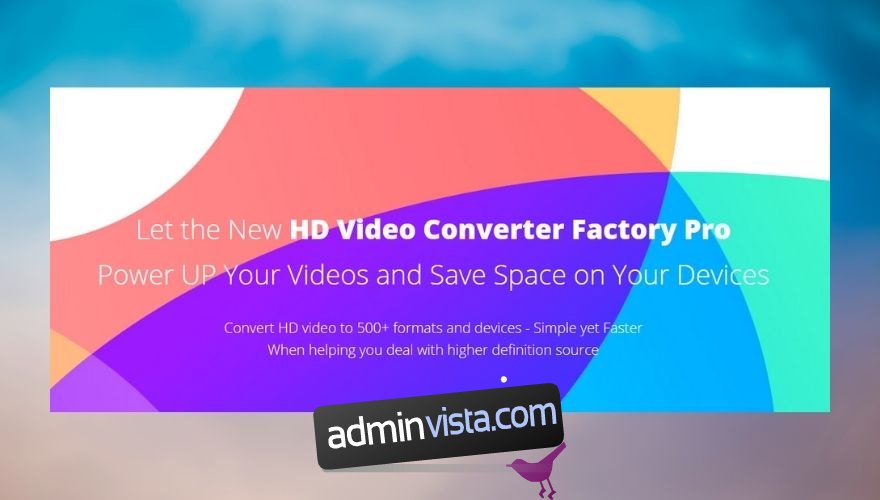
WonderFox HD Video Converter Factory kan verkligen betraktas som en fabrik, vad gäller dess videohanteringsmöjligheter. Det här programmet kan inte bara hjälpa dig att konvertera videofiler på din dator, utan du kan också använda det som en avancerad videonedladdare eller för att utföra olika redigeringsprocedurer på innehåll som du redan har hämtat.
Applikationen kan till och med hjälpa dig att förvandla dina favoritvideofiler till GIF-animationer så att du kan dela dina favoritögonblick med dina vänner utan att ta upp all bandbredd i processen.
Om du vill skapa en videohandledning med ditt eget skrivbord som källa kan WonderFox HD Video Converter Factory hjälpa dig med det genom att ge dig fullt stöd för skrivbordsinspelning. Vidare kan du även använda en ljudkälla på din dator med din skärminspelning, oavsett om det är systemljudet eller din mikrofon vi pratar om.
Den här mjukvarulösningen kan också hjälpa dig att koda om en videofil och på så sätt öka dess kvalitet från standardupplösning till högupplöst. WonderFox HD Video Converter Factory kan också utföra lite bildförbättring åt dig genom att skärpa bilden och kompensera för dess konturer.
WonderFox 2nd Generation Rapid Video Encoding Technology (GRVE-2) gör det möjligt att minska videokonverteringstiderna så att du kan utföra sådana operationer i en mycket snabb takt. Dessutom stöder detta verktyg också full GPU-acceleration, som alla spelar en viktig roll för att påskynda konverteringsoperationerna.
Vi har dock redan berättat att konvertering av videofiler inte är det enda som WonderFox HD Video Converter Factory kan hantera. Så vad mer kan det göra? Tja, det ger dig en rik verktygslåda för videoredigering som du kan använda för att lägga till effekter på dina videor, spela upp 2 videor samtidigt med en delad skärmfunktion, trimma dina videor eller beskära dem, slå samman flera videor till en enda fil, lägga till vattenstämplar , rotera dina videor eller lägg till undertexter.
Om du är intresserad av det här verktyget kommer du att vara glad att veta att det finns en gratis provperiod som du kan använda för att ta dess funktioner på en snurr. På minussidan är rättegången kraftigt begränsad, men utvecklarna erbjuder dig tillräckligt för att övertyga dig själv om att de menar allvar.
WonderFox HD Video Converter Factorys lista över huvudfunktioner:
Konvertera video- och ljudfiler till och från mer än 500 format
Stöder SD (480p), HD (780p), FHD (1080p) och UHD (4K) upplösningar
Gör att du kan konvertera videor från låg upplösning till hög upplösning
Bildskärpningsfunktioner som kan kompensera för bildens konturer (bildförbättring)
Hårdvaruacceleration och GRVE-2 hjälper dig att få en 50x snabbare konverteringshastighet
Stöder batch-filbehandling för att hjälpa dig att konvertera flera multimediafiler samtidigt
Behåller original stereo eller 5.1 surroundljud till dina filer efter konvertering
Förlustfri komprimering hjälper dig att se till att du får filer som är mindre i storlek utan att behöva ge upp kvaliteten
Lägg till effekter, filter och utför bildjusteringar som att ändra ljusstyrka, kontrast eller mättnad
Har en funktion för delad skärm som låter dig spela upp 2 videor samtidigt
Trimma videofiler för att få den längd du vill ha
Beskärningsverktyg som kan hjälpa dig att ta bort oönskade delar från skärmen
Kombinera flera videofiler till en enda med en unik upplösning och bildförhållande
Lägg till text, bild eller copyright-vattenstämplar till dina videor
Rotera videon eller vänd den till den orientering du föredrar
Lägg till undertextfiler till video- eller filmfiler
Skapa GIF-animationer från foton eller videofiler
Spela in ljud och video från skrivbordet
5. Freemake Video Converter
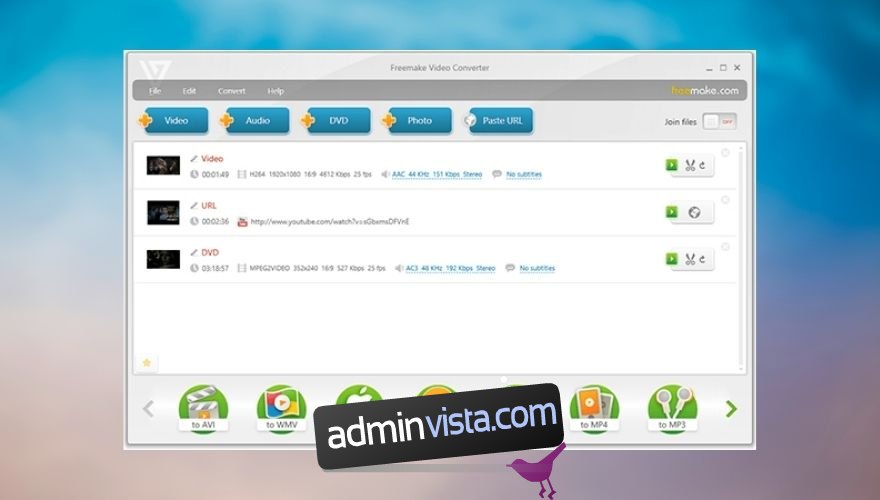
Även om det bokstavligen har ”gratis” i sitt namn, är Freemake Video Converter långt ifrån gratis, vilket är just därför vi har tagit med det bland våra bästa val för videokonverteringsverktyg som du måste betala för. Det faktum att den officiella webbplatsen bara visar en ”Gratis nedladdning”-knapp utan någon prisinformation kan vara ännu mer förvirrande, men vi är här för att lösa saker och ting.
Freemake Video Converter är fortfarande ett bra verktyg som kan hjälpa dig att konvertera multimediafiler på din dator till och från en mängd olika format, men det är inte alls gratis att använda. Den erbjuder en gratisversion som du kan använda för att testa appens funktioner, men den är kraftigt begränsad.
Detta verktyg ger stöd för över 500 format, inklusive men inte begränsat till AVI, MKV, MP3, DVD, MPEG, FLV, MP4, SWF, 3GP, MOV, TS, MTS, Divx och Xvid. Dessutom kan du använda den för att ladda ner innehåll från olika webbplatser som YouTube, Dailymotion, Vevo, Vimeo och Facebook.
Freemake Video Converter kan också extrahera ljudinnehåll från musikvideor eller filmer, till exempel, om du behöver det. Om du har anslutit en iOS-enhet till din PC kan det här verktyget ladda upp utdatafilerna till iTunes och din iOS-enhet automatiskt i slutet av processen, om du vill.
Men iOS-enheter är inte den enda typen av enheter som Freemake Video Converter stöder. Faktum är att den också är kompatibel med PSP, Samsung, Nokia, Huawei, Xiaomi, Google Android (Pixel, Nexus), Blackberry, konsoler, såväl som andra telefoner och surfplattor. Du kan till och med skapa videofiler som är kompatibla med äldre telefoner genom att välja lämpligt format (3GP, MP4) innan du startar konverteringen.
Dessutom kan du använda det här verktyget för att utföra en rad redigeringsoperationer till dina videofiler, skapa bildspel med ljud, rippa DVD-skivor eller bränna ditt favoritinnehåll på CD-/DVD-skivor, bädda in videor för olika webbplatser, ladda upp innehåll till YouTube, lägga till undertexter till en videofil, samt klippa, slå samman eller rotera klipp.
Freemake Video Converters funktioner:
Låter dig konvertera filer från och till mer än 500 format, inklusive MP4, FLV, AVI, MKV, WMV, MP3 och DVD
Kan ladda ner videoinnehåll från olika webbplatser, som YouTube, Vevo, Facebook, eHow och Dailymotion
Laddar upp video- och ljudinnehåll till iTunes eller din anslutna iOS-enhet automatiskt
Kompatibel med ett brett utbud av enheter, inklusive Nokia, Samsung, Xiaomi, Huawei, Blackberry och PSP
Låter dig konvertera 4K, full HD och HD-filer från olika källor, inklusive webbkameror, HD-kameror och Blu-ray-skivor
Rippa innehåll från CD-, DVD- eller Blu-ray-skivor och spara det i en mängd olika format
Låter dig spara DVD-innehåll i en DVD-mapp eller exportera dem som en ISO-bild på din PC
Kan konvertera MTS-filer från Blu-ray-skivor
Klipper videofragment som du inte behöver innan du konverterar dem till ett annat format
Rotera videor 90 eller 180 grader
Slå ihop flera videofiler till en enda fil med samma bildförhållande och upplösning
Beskär videor för att ta bort svarta fält
Ställ in en gräns för utdatafilens storlek
Innehåller en inbyggd webbspelare och låter dig bädda in videofiler på olika webbplatser
Lägg till undertexter till dina videofiler i ASS-, SSA- eller SRT-format
Redigera undertextens teckensnitt och storlek
Ladda upp videoinnehåll till YouTube direkt genom att länka ditt konto till Freemake Video Converter
6. iDealshare VideoGo
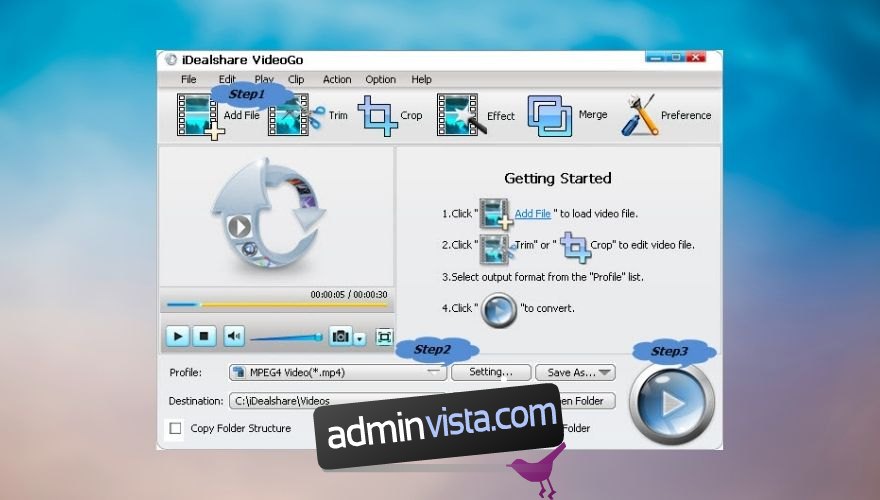
Om du någonsin har använt Windows 7 kommer iDealshare VideoGos gränssnitt att slå dig konstigt bekant. Kanske är det de rundade fönsterhörnen med stiliserade knappar och typsnittet som verkar lite daterat, men något ger definitivt den där icke-moderna vibben.
Men du vet förmodligen att det inte alltid är det bästa att bedöma en bok efter dess omslag, så i det här fallet kommer vi inte att bedöma iDealshare VideoGo efter dess gränssnitt som påminner oss om ett operativsystem som gick ur stöd vid början av 2020 (även om ett OS som vi minns mycket väl).
Detta program har alla funktioner för att tillgodose alla dina multimediafilkonverteringsbehov. Dessutom, om du är intresserad av att utföra lite lätt redigering av ditt videoinnehåll, har iDealshare VideoGo dig täckt också.
Den stöder många populära filtillägg, så det finns inget behov av att lägga till ännu fler tredjepartsverktyg till mixen. Bland de format som stöds är det möjligt att hitta MP4, AVI, MKV, TS, OGV, WebM, Xvid, 3GP, MOV, DivX, 3GPP, MPEG-4, men även MP3, WAV, WMA, M4A, AUD, FLAC, OGG, VOC och VOX.
Vi har kort nämnt ovan att iDealshare VideoGo kan hantera en massa redigeringsoperationer, men erbjöd inga detaljer. Om du är intresserad av mer än bara ett videokonverteringsverktyg, kommer du att vara glad att veta att det här verktyget också kan hjälpa dig att trimma videor, beskära dem, lägga till undertexter, kombinera flera videor till en enda fil, justera bildkontrasten och ljusstyrkan , samt anpassa konverteringsinställningar (codec, storlek, bithastighet, upplösning, bildhastighet).
iDealshare VideoGo kommer med en gratis men ändå begränsad testversion som du kan använda för att avgöra om det här programmets funktioner kan tillfredsställa dina videobearbetningsbehov eller inte. Även om rättegången har en massa begränsningar, känner vi att den ger dig precis tillräckligt för att du ska kunna fatta ett beslut.
Nämligen, om du använder testversionen kommer du bara att kunna konvertera de första 5 minuterna av varje fil, och om videons varaktighet är mindre än 5 minuter kommer programmet bara att konvertera hälften av den. Å andra sidan är det inte direkt dyrt att köpa en livstidslicens.
iDealshare VideoGos nyckelfunktioner:
Lätt att använda tack vare dess intuitiva (om än daterat) gränssnitt
Stöder ett brett utbud av ljud-, video- och bildformat för att säkerställa maximal flexibilitet
Kan konvertera videofiler i standardkvalitet eller högupplöst, beroende på dina behov
Extrahera ljud från video- eller filmfiler och konvertera det till önskat format
Kan konvertera ljud- och videofiler för att göra dem kompatibla med ett brett utbud av enheter
Utför redigeringsåtgärder på filer som att trimma, beskära, justera ljusstyrkan eller rotera
Kan komprimera filer för att minska deras storlek utan att förlora kvalitet
Låter dig lägga till undertexter till videofiler i olika format
Låter dig lägga till effekter och ljud till dina videofiler på ett enkelt sätt
Skydda dina videofiler mot stöld genom att lägga till olika vattenstämplar till den
Gör att du kan öka eller minska volymen på ljudspåret i din video- eller filmfil
Låter dig beskära videofiler för att ta bort svarta fält, oavsett format eller upplösning
Låter dig kombinera video- eller ljudfiler till en enda fil i det format du väljer
7. Movavi Video Converter
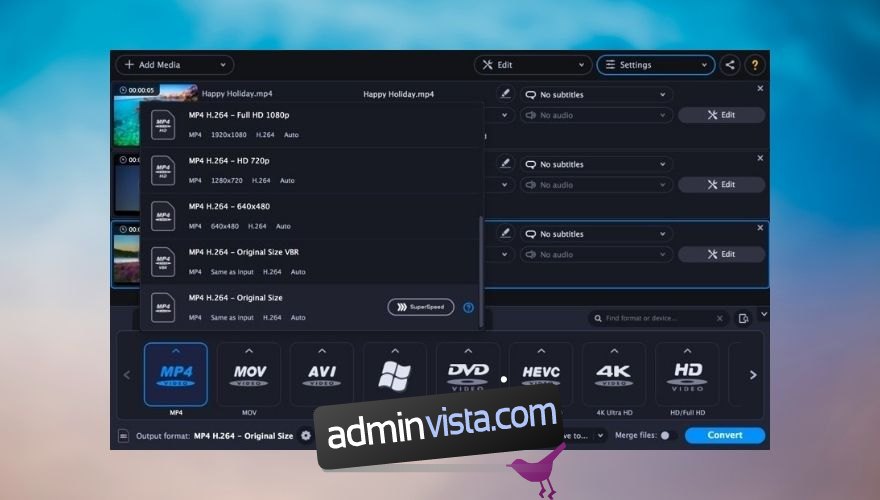
Vi är säkra på att du har listat ut det nu genom att bara titta på dess namn, men Movavi Video Converter är ett av de bästa videokonverteringsverktygen på marknaden. Vad du inte kan ta reda på när du läser dess namn är de överflöd av alternativ som detta program ger dig för att hjälpa dig konvertera multimediafiler på din PC på din fritid, men också utföra olika andra redigeringsoperationer inom gränserna för samma verktyg.
Strängt ur olika synvinkel är Movavi Video Converter lite svagare än sina konkurrerande motsvarigheter, eftersom den ”bara” stöder mer än 180 filformat. Nu jämfört med andra produkter som kan konvertera till och från mer än 500 format, och några av dem kan hantera ännu mer, kan du förstå varför Movavi Video Converter har en liten nackdel.
Det borde dock inte avskräcka dig så länge du inte planerar att förvandla videokonvertering till någon sorts lönsam verksamhet där du måste lita på ett verktyg som kan bearbeta varje enskilt format och förvandla det till något helt annat .
Sanningen att säga, det finns små chanser att du någonsin kommer att snubbla över ett format som Movavi Video Converter inte kommer att kunna hantera eftersom alla videofiler verkar vara på väg åt samma håll. Även om du har en daterad enhet som du behöver konvertera en videofil till, kanske Movavi Video Converter fortfarande kan göra det spektakulärt, så vi skulle inte oroa oss för mycket om det.
Den har också ett onlinekonverteringsverktyg där du helt enkelt kan ladda upp en videofil, välja det format du behöver och sedan ladda ner utdatafilen tillbaka till din PC. Så enkelt är det, och förstå det här: onlineverktyget lägger inte till en vattenstämpel när du konverterar din fil, även om det komprimerar videon så att du förmodligen kommer att få något lite mer pixlat än du skulle ha brytt dig om för.
Men ändå, videokonvertering utan vattenstämpel gratis utan någon nedladdning krävs? Movavi Video Converters online-motsvarighet gör det. Om du vill ha mer än så kan du ladda ner en gratis testversion som du kan använda så länge du vill, men se upp för att den kommer med sin beskärda del av begränsningar.
Movavi Video Converters filkonverteringsprocess är hur lätt som helst: du bara drar och släpper videon i programmets huvudfönster, väljer ett format från listan, väljer en destinationssökväg och klickar på knappen Konvertera. Dessutom, om du behöver klämma mer från dina videofiler kan du räkna med Movavi Video Converter för det också.
Det här verktyget låter dig komprimera filer för att minska deras filstorlek, och det låter dig göra det utan att förlora för mycket kvalitet i processen. Dessutom kan du också utföra olika justeringar av dina videor, lägga till effekter eller undertexter, ändra deras volym och till och med beskära eller trimma dem.
Movavi Video Converters funktioner:
Inkluderar ett onlinevideokonverteringsverktyg som du kan använda gratis och utan vattenstämpel
Konvertera dina multimediafiler (ljud, video och foto) till ett brett utbud av format (över 180)
Komprimera videofiler på din dator för att minska storleken för delning, säkerhetskopiering eller lagring
Stöder batchbehandling av videokonvertering eller komprimering
Låter dig utföra olika redigeringsåtgärder på dina filer, inklusive färgjusteringar eller lägga till effekter
Gör att du kan slå samman flera videofiler till en enda av det format du väljer
Hjälper dig att hitta undertexter på din dator eller använda olika onlinekällor och lägga till dem i dina videor
Låter dig trimma eller rotera videofiler
Kan ta bort svarta fält från alla videoformat genom att använda dess videobeskärningsfunktioner
Kompatibel med ett brett utbud av enheter som du kan spela upp filerna på
8. Vilken videokonverterare som helst
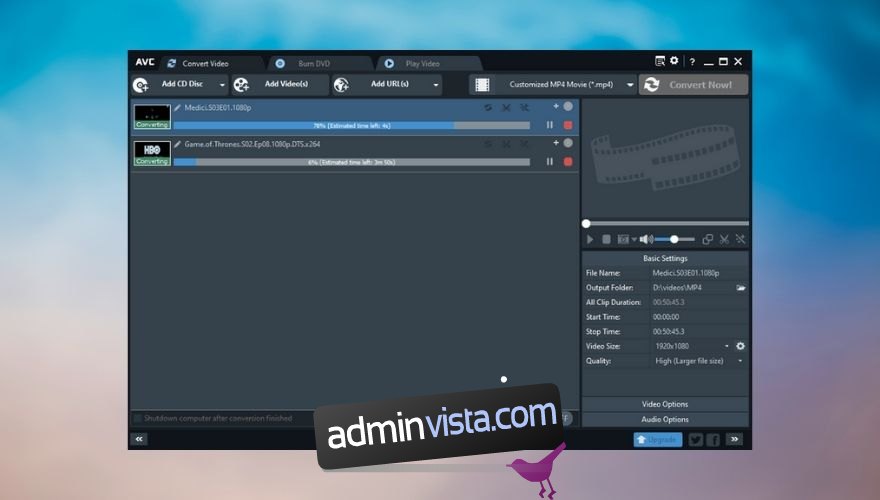
Vilken videokonverterare som helst är ett av de bästa videokonverteringsverktygen du kan hitta på marknaden för närvarande, och av goda skäl också. Den erbjuder en gratisversion som du kan använda för att prova dess funktioner och själv bestämma om du ska investera i en premium, (uppenbarligen) betald licens.
Det som gör att Any Video Converter sticker ut i mängden av gratis-prov-videokonverterare är det faktum att den inte visar annonser eller erbjuder sig att installera spionprogram/reklamprogram på din dator som ett sätt att rättfärdiga det faktum att den lämnar dess tjänster gratis.
Du bör dock vara medveten om att det finns vissa begränsningar på plats, så du kommer inte att kunna få ut det mesta av Any Video Converter om du inte planerar att köpa en licens. Vi skulle dock inte oroa oss för mycket om begränsningarna, eftersom de verkar vara konstigt specifika.
Du kommer nämligen inte att kunna använda DVD-skivor eller mappar som källfiler för dina konverteringsåtgärder, och inte heller exportera videoinnehåll till 3GP- eller 3GP2-format. Dessutom tillåter testversionen dig inte att använda enhetsprofiler för din konvertering, så du kommer till exempel inte att kunna göra iPod- eller PS3-vänliga videor automatiskt. Sist men inte minst låter den kostnadsfria versionen av detta verktyg dig inte konfigurera och anpassa DVD-menyer.
Låt oss nu prata om alla videokonverterares ”CANs” istället för ”CAN’Ts”. Först och främst stöder den ett imponerande utbud av format, inklusive MOV, MKV, WMV, AVI, RM, ASF, AVC, OGG, AAC, WAVE, M4A, HD MPEG, HD WMV, såväl som MPG (PAL eller NTSC) .
Du kan importera data från filer på din PC, men du kan också använda andra källor som CD-, DVD- eller Blu-ray-skivor. Appen innehåller en DVD-brännare, så när du är klar med att konvertera filer och allt ser bra ut kan du bara sätta in en skiva i din optiska läsbara enhet och bränna innehållet till din favoritskivmediatyp.
Dessutom kan du använda Any Video Converter för att utföra fullständiga videoinspelningar av din skärm och använda ditt systemljud eller mikrofon som en ljudkälla. Om du inte är nöjd med ljudspåret kan du bara byta ut det senare med Any Video Converters inbäddade verktyg.
Behöver du ladda ner lite video- eller ljudinnehåll från en webbplats? Inget problem; så länge webbplatsen är bland de som Any Video Converter har stöd för, bör du vara bra att gå. Allt du behöver göra är att peka den i rätt riktning, välja en videokvalitetskonfiguration och -format och låta den hämta innehållet.
Alla videokonverterares huvudfunktioner:
Konverterar video- och ljudfiler till och från ett brett utbud av format
Ladda ner musikvideor, filmer eller ljudinnehåll från olika webbplatser
Redigera dina videor innan du konverterar dem till det format du väljer
Extrahera ljudinnehåll från video- eller filmfiler
Rippa ljudspår från CD- eller DVD-skivor
Extrahera bakgrundsljud från videor
Konvertera ljudfiler till olika format, inklusive MP3, AC3, OGG, WMA, WAV och FLAC
Spela in videoinnehåll från din skärm i HD MP4
Bränn dina projekt till DVD eller AVCHD DVD, beroende på din DVD-spelare
En trimningsfunktion som kan hjälpa dig att radera oönskade delar av dina videor
Låter dig beskära oönskade delar av videon som de svarta fälten
Rotera videor eller vänd dem upp och ner
Slå samman flera videofiler till ett enda dokument i det format du väljer
Lägg till ljudspår, specialeffekter eller externa undertexter till dina videofiler
Anpassa storleken, bithastigheten, samplingshastigheten, bildhastigheten, ljud- och videokvaliteten och codecs som dina videofiler kommer att använda
Bästa videokonverteraren för Windows 10 (GRATIS alternativ)
Om du har bestämt dig för att du inte behöver ett videokonverteringsverktyg så mycket som du trodde, så att köpa en premiumlicens är inte nödvändigtvis motiverat, vi har precis vad du behöver. Istället för att köpa premiumvideokonverteringslicenser kan du hålla dig till testplanerna för programmen vi har listat ovan.
Men många av dem är kraftigt funktionsbegränsade, och vissa av dem kan medföra tidsbegränsningar så att du inte kommer att kunna använda dem när provperioden är över. Så vad nu? Tja, det finns alltid möjlighet att ladda ner och använda gratis programvara.
För det ändamålet har vi skapat en lista över videokonverteringsverktyg som gav fantastiska resultat utan att behöva köpa en prenumerationsplan eller en premiumlicens. Vissa av programmen på vår lista kanske inte är helt gratis eller så kan de erbjuda dig möjligheten att uppgradera för fler funktioner, men de är inte riktigt lika begränsade som testversionerna av programmen på vår betaltjänstlista ovan.
1. Handbroms
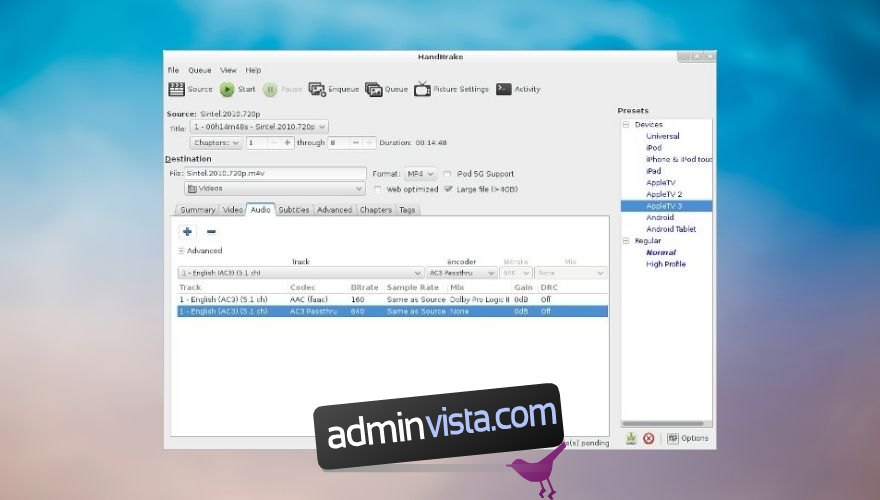
HandBrake är en videoomvandlare med öppen källkod, vilket innebär att det är ett gratis videokonverteringsverktyg som du kan använda på din fritid, utan att behöva oroa dig för att testperioden löper ut eller begränsad funktionalitet. Bara för att förtydliga, öppen källkod betyder inte att det nödvändigtvis är gratis, men i det här fallet gör det det.
Dessutom betyder det också att det finns en gemenskap av slutanvändare som brinner tillräckligt för detta projekt för att ta sitt bidrag till bordet så att HandBrake kan fortsätta växa ur en teknisk synvinkel. Den får också fler uppdateringar än en vanlig videoomvandlare utan öppen källkod, eftersom det finns många communitymedlemmar som är involverade i att projektet fungerar väl.
HandBrake är multiplattform, vilket innebär att den fungerar utmärkt på flera operativsystem, inklusive Linux, Mac och Windows. Installationsprocessen (åtminstone på Windows) är strömlinjeformad och intuitiv så att du inte behöver slösa mycket tid på att utföra olika konfigurationsoperationer.
Trots enkelheten i dess gränssnitt (vi har redan fastställt att vi inte kommer att bedöma en bok efter dess omslag), gör HandBrake ett imponerande jobb när det kommer till att behandla videofiler på ett snabbt och effektivt sätt. Du kan välja från ett brett utbud av enheter, format och miljöer där din utgående videofil måste fungera, för att minska så många kompatibilitetsproblem som möjligt, eller ännu bättre, eliminera dem helt och hållet.
Således kan du välja mellan webbkällor, generiska format (MP4, AVI, WMV, MKV, MPEG) och till och med enheter (Android-telefoner, PlayStation 4, Chromecast, Apple TV). När det gäller ingångskällorna kommer du att vara glad att veta att HandBrake kan hantera praktiskt taget alla multimediafiler och CD/DVD/Blu-ray-källor som inte är skyddade eller krypterade.
Jämfört med andra verktyg kan HandBrake verka lite mer rudimentärt, så du måste antagligen göra lite research innan du bråkar med konverteringsprofilerna. Det är inte kontraintuitivt på något sätt, det ger dig bara friheten att konfigurera många parametrar, vilket för många är en inbjudan att förstöra konverteringsprofiler och ge katastrofala resultat.
Därför, även om HandBrake är helt gratis, är den också designad för att användas till sin fulla kapacitet av avancerade användare som förstår vad varje codec gör och hur en kombination av inkompatibla video-ljud-codecs kan göra en videofil ospelbar.
Handbromsens nyckelfunktioner:
Programvara med öppen källkod, vilket innebär att den är helt gratis att använda
Tar emot uppdateringar hela tiden och har en serie nattliga (mindre stabila men med nya funktioner) releaser
Låter dig välja titlar, kapitel eller ett urval av din video att konvertera
Gör att du kan utföra masssökningar och ställa flera filer i kö för samma operation
Kan placera markörer på kapitel så att du lättare kan identifiera innehåll
Stöder undertexter (Closed Captions, SSA, SRT, VobSub)
Har stöd för CFR och VFR
Erbjuder statiska och live-videoförhandsvisningar för att kontrollera konverteringens framsteg
Stöder genomsnittlig bithastighet eller konstant kvalitet videokodningslägen
Inkluderar flera videofilter (denoise, decomb, deinterlace, deblock, gråskala, skalning, beskärning)
2. NCH Prism Video Converter Software
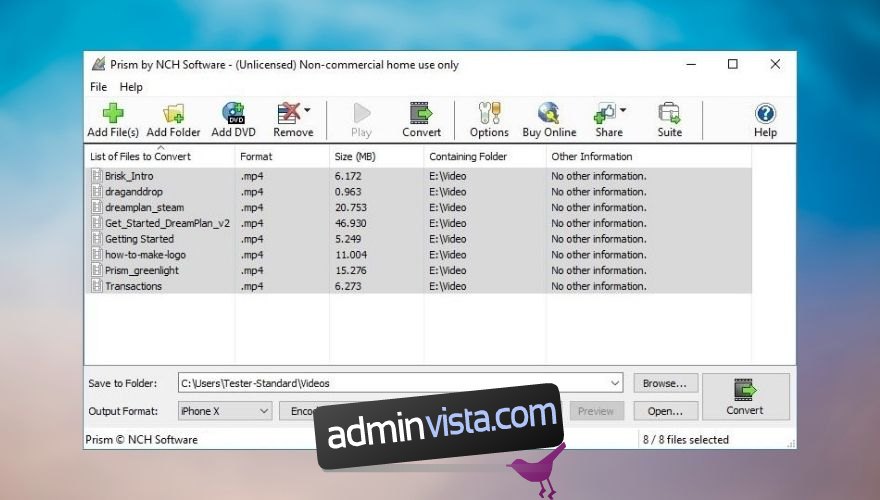
Om du letar efter en gratis mjukvarulösning för att konvertera videofiler från din PC utan att behöva gå igenom långa konfigurationsoperationer, kan NCH Prism Video Converter Software vara precis vad du behöver. Utöver det intuitiva gränssnittet som låter dig använda det utan större ansträngning finns det faktum att du kan använda det här verktyget gratis.
Nu är det värt att nämna att verktyget inte är 100% gratis, utan snarare gratisprogram. Så du får använda det gratis så länge du vill, men det finns några begränsade funktioner. Du kan nämligen bara använda gratisversionen av NCH Prism Video Converter Software för icke-kommersiella ändamål, och vissa kodningsformat är inte tillgängliga för gratisanvändare.
På den ljusa sidan finns det inga annonser, inga skadliga program/spionprogram, och viktigast av allt, dina videofiler kommer inte att ha vidriga vattenstämplar som står i vägen och blockerar din vy. Du kan dock få en och annan påminnelse om att premiumversionen har tillgång till några fler format än den gratis, så det finns det.
NCH Prism Video Converter Software kan konvertera videofiler från ett brett utbud av tillägg till olika format, beroende på dina behov. Även gratisversionen stöder format som AVI, MPG, VOB, ASF, MP4 och AMV. Ungefär som alla andra konverteringsverktyg kommer NCH Prism Video Converter Software inte att kunna konvertera kopieringsskyddade filer.
Förutom dess grundläggande videokonverteringsmöjligheter erbjuder detta program också extra funktionalitet, så att du kan använda det som en grundläggande videoredigerare, ett DVD-konverteringsverktyg och ett multimediakomprimeringsverktyg.
Det är möjligt att lägga till färgfilter till dina videor, skapa texttexter, lägga till vattenstämplar och förhandsgranska ditt projekt innan du exporterar som en videofil med valfritt format på din PC. NCH Prism Video Converter Software har också ISO-stöd, så att du kan lägga till ISO som källor och extrahera videofiler på dem utan att först extrahera innehållet.
NCH Prism Video Converter Softwares funktionslista:
Den kostnadsfria testperioden har några begränsade funktioner, men den påverkar inte dess funktionalitet mycket
Användarvänligt gränssnitt som inte har några komplicerade konfigurationssektioner
Stöder ett brett utbud av format, inklusive AVI, VOB, MP4, WMV, AMV och MPG
Kan hantera alla videoformat som har DirectShow-baserade codecs
Använder förlustfri kodning för att bevara kvaliteten på de utgående videofilerna
Kan extrahera videoinnehåll direkt från ISO och kräver inte manuell dataextrahering
Kan konvertera enskilda filer men kan också hantera videofiler i bulk
Låter dig lägga till olika effekter till dina videofiler
Kan placera textöverlägg på dina videofiler
Gör att du kan skydda dina videor mot stöld genom att lägga till vattenstämplar
Trimma eller dela klipp innan konverteringsprocessen startar
Låter dig utföra grundläggande redigering som bildjusteringar eller rotera videon
Kan konvertera videoinnehåll med DVD-skivor som källor, utan föregående extraktion
3. DivX-omvandlare
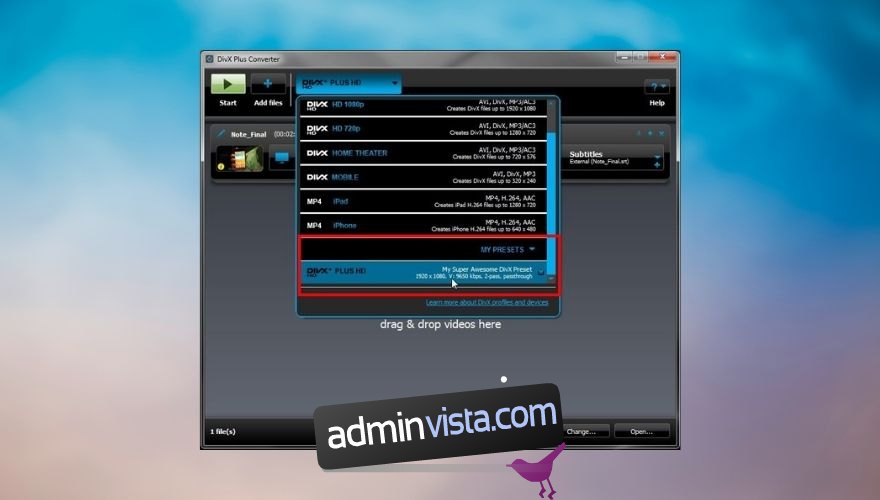
Om du har tittat på film på din PC ett bra tag nu, är det högst troligt att du inte bara har hört talas om DivX, utan också vet hur irriterande det var att konfigurera en mediaspelare för att stödja DivX codec-paketet och tillfredsställelsen som kom med att äntligen dra igenom.
Tja, DivX Converter kommer från samma team som gav oss DivX codec-paketet, så baserat på deras popularitet borde det vara inget annat än bra, eller hur? Lyckligtvis, ja, DivX Converter är ett fantastiskt verktyg som du kan använda för att konvertera videoinnehåll på din PC utan alltför mycket krångel.
Du behöver bara välja filen du vill konvertera och sedan dra och släppa den över DivX Converters huvudfönster. När du väl har gjort det kan du börja konfigurera parametrar för konverteringsprocessen som att välja den profil du vill använda eller vara mer specifik och välja filformat, kodningsalternativ och bildhastighet.
DivX Converter ger dig olika DivX-profiler som gör att du kan skapa HEVC-, DivX- och H.264-videofiler som är kompatibla med ett brett utbud av DivX-certifierade enheter. Du kan använda omkodningsförinställningar för specifika enheter som iPods och iPhones för att generera videoinnehåll som dessa enheter stöder fullt ut.
Det här verktyget stöder att passera genom det ursprungliga ljudspåret, men du kan också välja upp till 8 ljudspår att lägga till dina videofiler. Dessutom låter DivX Converter dig också lägga till undertextspår (SSA, ASS, SRT) och låter dig ändra deras ordning utan större ansträngningar.
Om du vill bearbeta ett stort antal filer och konvertera dem till samma format eller använda samma profil, ger DivX Converter dig en kö som kan bearbeta dina videofiler i bulk, så att du inte behöver konvertera varje objekt individuellt .
När konverteringsprocessen är över kan du ställa in programmet att utföra en åtgärd: logga ut, vila, viloläge eller stänga av. Men om du är mer tekniskt kunnig kan du även anropa DivX Converters funktioner via CLI för att dra fördel av mer komplexa redigerings- och efterproduktionsfunktioner.
Även om DivX Converters gratisutgåva gör ett utmärkt jobb med att konvertera videofiler, är det värt att nämna att det är en testversion, vilket innebär att flera av dess funktioner inte kommer att vara tillgängliga för dig.
Du kommer nämligen inte att kunna beskära videogränser, ställa in anpassade bildhastigheter, lägga till anpassade logotyper, använda Cloud Connect-funktionen för att importera videor från Dropbox och Google Drive, använda AC3-ljuduppspelningsfunktioner eller justera anpassade kodningsinställningar.
Dessutom kommer gratisversionen att visa enstaka annonser, vilket vi alla vet kan vara ganska irriterande. Vissa av DivX Converters pro-funktioner kan testas gratis i testversionen av programmet i 15 eller 30 dagar, beroende på funktionen. För närvarande är DFX Audio Enhancer det enda alternativet som du kan testa i 30 dagar, medan resten av de pro-reserverade verktygen bara kan testas i 15 dagar eller inte är tillgängliga alls.
DivX Converters lista över nyckelfunktioner:
Låter dig konvertera videor till format som är kompatibla med de flesta DivX-certifierade enheter
Innehåller profiler för att konvertera videor för att spelas upp på specifika enheter som iPhone eller iPad
Gratisversionen är ganska begränsad men har mer än tillräckligt med funktioner för grundläggande videokonverteringar
Konvertera icke-krypterade DVD-skivor med proversionen (eller genom att köpa ett extra plug-in)
Låter dig importera videor för att konvertera från Dropbox eller Google Drive (pro-funktion)
Exportera konverterade videor till Dropbox eller Google Drive (pro-funktion)
Anpassa en videos bithastighet, upplösning och filstorlek
Slå samman flera videofiler till en enda
Skapa en anpassad konverteringsförinställning och spara den så att du kan använda den senare med andra filer
Gå igenom det ursprungliga ljudspåret medan du konverterar eller lägg till upp till 8 nya ljudspår
Välj ditt favoritformat för ljudutgång från en mängd olika alternativ
Ändra ordningen på undertexter och ljudspår enkelt
Lägg till undertexter till videofilerna du konverterar (SSA, ASS, SRT)
Konvertera varje fil individuellt eller skapa en kö och låt DivX Converter hantera dem alla på en gång
Låter dig logga ut, vila, vila eller stänga av din dator efter att konverteringen är klar
AviSynth-skriptstöd och experimentellt CLI-läge
Videokonverterare – Slutsats
Sammantaget, om du har gett dig ut på en resa för att hitta det perfekta videokonverteringsverktyget, har vi ett gäng verktyg som enkelt kan uppfylla dina krav. Medan de flesta av verktygen som vi har nämnt i vår guide är antingen premiumtjänster, erbjuder de också funktions- eller tidsbegränsade provperioder som du kan använda för att testa deras funktioner innan du köper en licens.
Men om du inte känner för att lägga pengar på programvara, särskilt videokonverteringsverktyg (som många anser vara triviala tills de verkligen behöver ett), kan du hitta några mjukvarulösningar som du kan använda gratis (nästan helt).
Å andra sidan, notera att gratis videokonverteringsverktyg förmodligen kommer att sakna några av funktionerna som presenteras av premiumlösningar. Därför kan du behöva kombinera fler program för att komma nära de resultat som ett premiumverktyg kunde ha gett istället.

